Πώς να χρησιμοποιήσετε τα εφέ κειμένου συνομιλίας Skype
Miscellanea / / November 28, 2021
Εάν θέλετε να μάθετε πώς να κάνετε έντονη γραφή ή διαγραφή κειμένου στο Skype, διαβάστε αυτόν τον οδηγό για να μάθετε σχετικά με τα εφέ κειμένου συνομιλίας Skype. Τα Messenger, τα οποία επιτρέπουν στα άτομα να αλληλεπιδρούν μέσω του Διαδικτύου, έχουν γίνει αρκετά δημοφιλή με τα χρόνια. Η δυνατότητα συνομιλίας μέσω βίντεο κέρδισε δυναμική ιδιαίτερα, κατά τη διάρκεια της παγκόσμιας καραντίνας και των κανονισμών για την προσωπική μετακίνηση. Πολλές επιχειρήσεις, εκπαιδευτικά ιδρύματα και επαγγελματίες επέλεξαν αξιόπιστες λύσεις όπως Google Duo, Ανίπταμαι διαγωνίως, και Skype να διεξάγουν τις καθημερινές τους δραστηριότητες. Εκτός από τη δυνατότητα διεξαγωγής διασκέψεων ήχου και βίντεο, η δυνατότητα ανταλλαγής μηνυμάτων κειμένου του Skype εξακολουθεί να είναι περιζήτητη.
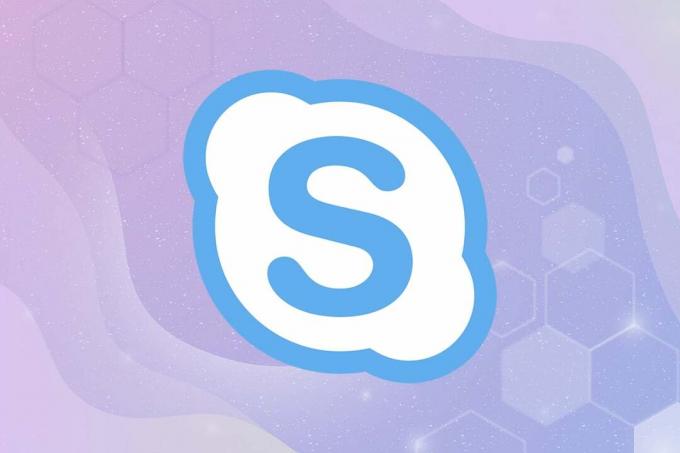
Περιεχόμενα
- Πώς να χρησιμοποιήσετε τα εφέ κειμένου συνομιλίας Skype
- Πώς να κάνετε έντονο κείμενο στο Skype
- Πώς να κάνετε πλάγια γραφή κειμένου στο Skype
- Πώς να κάνετε διαγραφή κειμένου στο Skype
- Πώς να κάνετε Monospace κείμενο στο Skype
- Πώς να αφαιρέσετε τη μορφοποίηση κειμένου Skype
Πώς να χρησιμοποιήσετε τα εφέ κειμένου συνομιλίας Skype
Είναι σημαντικό να καταλάβετε γιατί μπορεί να χρειαστεί να το κάνετε.
- Η μορφοποίηση κειμένου σάς επιτρέπει να προσθέστε βάρος ή έμφαση στο μήνυμα κειμένου σας.
- Βοηθάει φέρνουν σαφήνεια και ακρίβεια στο γραπτό περιεχόμενο.
- Το μορφοποιημένο κείμενο λειτουργεί επίσης ως α εξοικονόμηση χρόνου. Για παράδειγμα, εάν βιάζεστε και θέλετε να κοιτάξετε μόνο βασικά σημεία. με μορφοποιημένο κείμενο, αυτό θα ήταν ευκολότερο να επιτευχθεί.
Πώς να κάνετε έντονο κείμενο στο Skype
Ας πούμε ότι επιθυμείτε να επιστήσει την προσοχή σε μια συγκεκριμένη λέξη ή μια φράση. Η καλύτερη προσέγγιση θα ήταν να γίνει το κείμενο τολμηρό.
1. Απλώς προσθέστε ένα αστερίσκος * σημειώστε πριν από την αρχή του κειμένου και πότε τελειώνει το κείμενο.
2. Βεβαιωθείτε ότι υπάρχει τουλάχιστον έναν χαρακτήρα ανάμεσα στους δύο αστερίσκους, αλλά χωρίς χώρο.
Παράδειγμα: *Είμαι χαρούμενος* θα είναι ορατό ως Είμαι χαρούμενος.
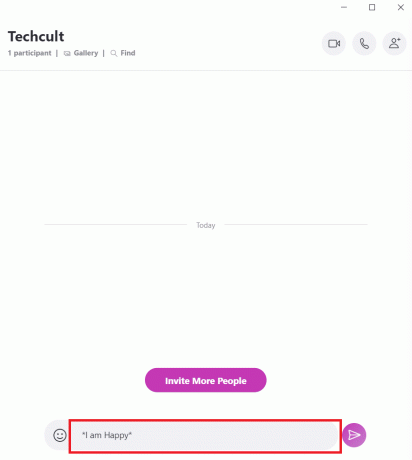
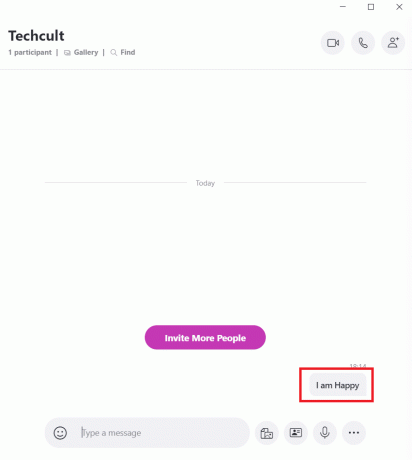
Πώς να κάνετε πλάγια γραφή κειμένου στο Skype
Μπορεί να θέλετε να στείλετε στους συναδέλφους σας α επικεφαλίδα ή για να επισημάνετε ένα βασικό κομμάτι του υπό συζήτηση εγγράφου. Μια άλλη εναλλακτική προσέγγιση είναι η έμφαση στο κείμενο στο Skype χρησιμοποιώντας πλάγια γράμματα. ο το κείμενο γίνεται λοξό με αυτή τη διάταξη.
1. Απλά βάλε ένα κατω παυλα πριν από την αρχή του κειμένου και στο τέλος του κειμένου.
2. Βεβαιωθείτε ότι υπάρχει τουλάχιστον έναν χαρακτήρα ανάμεσα στους δύο αστερίσκους, αλλά χωρίς χώρο.
Παράδειγμα: ˍ είμαι χαρούμενοςˍ θα διαβαστεί ως Είμαι χαρούμενος.
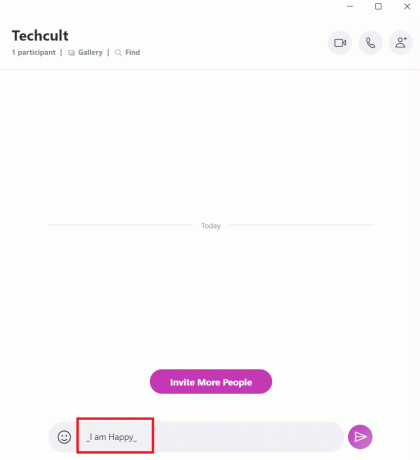
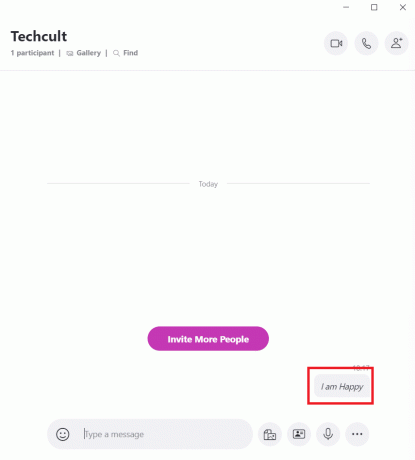
Διαβάστε επίσης:Πώς να απενεργοποιήσετε το Skypehost.exe στα Windows 10
Πως να Strikethrough Κείμενο στο Skype
Η μορφοποίηση Strikethrough μοιάζει με λέξη με α διαγραμμένη οριζόντια γραμμή. Αυτό καταδεικνύει και τονίζει την ακυρότητα ή την ασχετοσύνη του. Αυτή η στρατηγική χρησιμοποιείται με σαφήνεια επισημάνετε τα λάθη που δεν πρέπει να επαναληφθεί.
Για παράδειγμα: Ένας συντάκτης θα μπορούσε να πει σε έναν συγγραφέα να μην διατυπώσει έναν όρο με συγκεκριμένο τρόπο επειδή είναι ακατάλληλος. Σε τέτοιες περιπτώσεις, η λειτουργία διαγραφής στο Skype θα ήταν ιδανική.
1. Απλά βάλε το tilde ~ σύμβολο στην αρχή και στο τέλος του κειμένου.
2. Βεβαιωθείτε ότι υπάρχει τουλάχιστον έναν χαρακτήρα ανάμεσα στους δύο αστερίσκους, αλλά χωρίς χώρο.
Παράδειγμα: ~ είμαι χαρούμενος~ θα διαβαστεί ως Είμαι χαρούμενος από τον παραλήπτη.
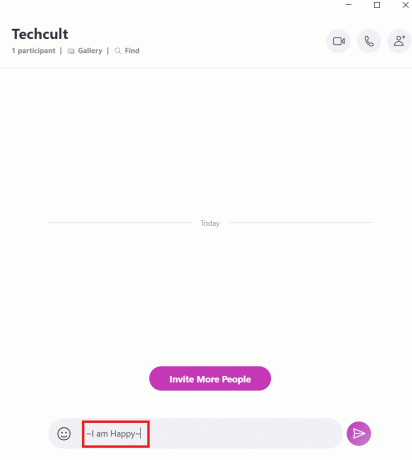

Πως να Μονοδιάστημα Κείμενο στο Skype
Αυτό το εργαλείο μορφοποίησης είναι χρήσιμο όταν το χρειάζεστε για να εμφανίσετε μια γραμμή κώδικα στο παράθυρο συνομιλίας που μπορεί να συζητήσει ένας συνάδελφος ή φίλος. Οι μονοδιάστατοι χαρακτήρες έχουν το ίδιο πλάτος καθιστώντας τους πιο εύκολο να βρείτε και να διαβάσετε από το περιβάλλον κείμενο.
1. Απλά, βάλε δύο επιφώνημα! σημάδια ακολουθούμενα από ένα κενό, πριν από το κείμενο που πρέπει να είναι μονοδιάστημα.
2. Βεβαιωθείτε ότι υπάρχει ένας χώρος πριν από το κείμενο.
Παράδειγμα:!! Γ: αρχεία προγράμματος
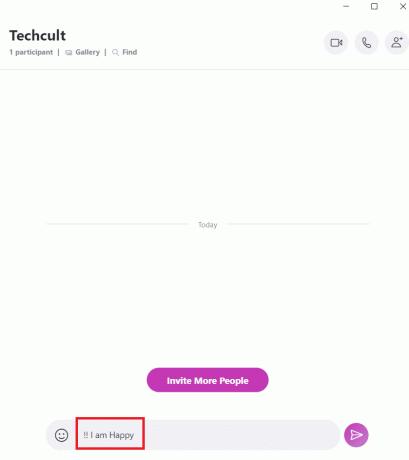
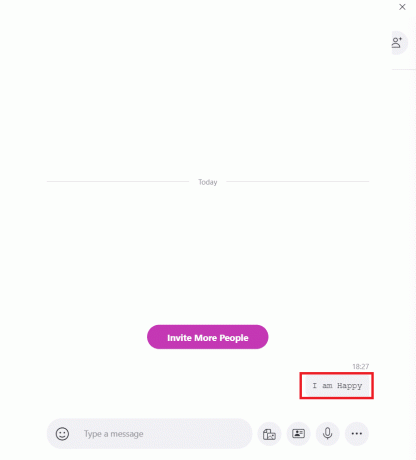
Διαβάστε επίσης:Διορθώστε το Skype Audio που δεν λειτουργεί Windows 10
Πώς να αφαιρέσετε τη μορφοποίηση κειμένου Skype
Σε περίπτωση που μορφοποιήσατε κατά λάθος το λάθος κείμενο ή λάθος τμήμα του κειμένου, θα πρέπει να ξέρετε πώς να παρακάμψετε τη μορφοποίηση που έγινε στο κείμενο νωρίτερα. Με αυτήν την εντολή, θα μπορείτε να αφαιρέσετε τη μορφοποίηση κειμένου Skype όπως Bold, Italics, Monospace & Strikethrough.
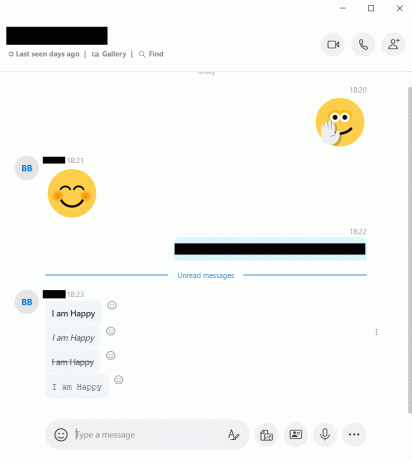
Απλά βάλε δύο Το @ σημειώνει ακολουθούμενο από ένα κενό, πριν από το κείμενο του οποίου η μορφοποίηση θέλετε να παρακάμψετε.
Παράδειγμα: @@ Είμαι χαρούμενος θα είναι τώρα, είμαι χαρούμενος. Το απλό κείμενο που λαμβάνεται τώρα δεν θα περιέχει καμία μορφοποίηση ή emoticon.
Συνιστάται:
- Πώς να αλλάξετε το στυλ γραμματοσειράς στο WhatsApp
- Τι είναι η συντόμευση πληκτρολογίου για Strikethrough;
- Λίστα εντολών Discord
- Facebook Messenger Rooms και Group Limit
Ελπίζουμε ότι ο οδηγός μας σας βοήθησε και τώρα θα μπορείτε να μάθετε πώς να χρησιμοποιήσετε τα εφέ κειμένου συνομιλίας Skype. Εάν έχετε απορίες ή προτάσεις, αφήστε τις στο πλαίσιο σχολίων.



